 回nozbe.com
回nozbe.com
項目
目錄
有關Nozbe Classic中項目的簡短影片概述
什麼是項目?
項目就是需要不止一個步驟才能完成的事情。 因此每個複雜操作都是一個項目 - 您的目標也就成爲了項目。
創建項目
要創建項目,請點擊左側圖標欄上的項目標籤:
這裏將顯示您當前的項目列表。 爲了添加新項目,請點擊底部橫欄上的大號"+“圖標。
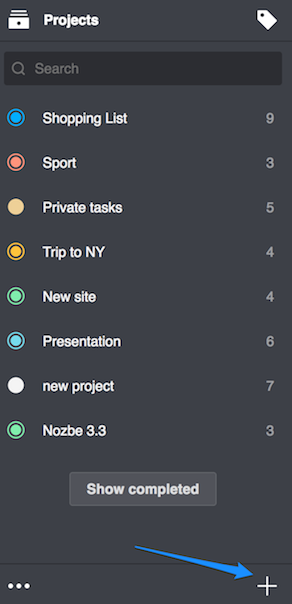
您還可以(但是不需要)添加新項目時,同時也選此項目其他的數據:
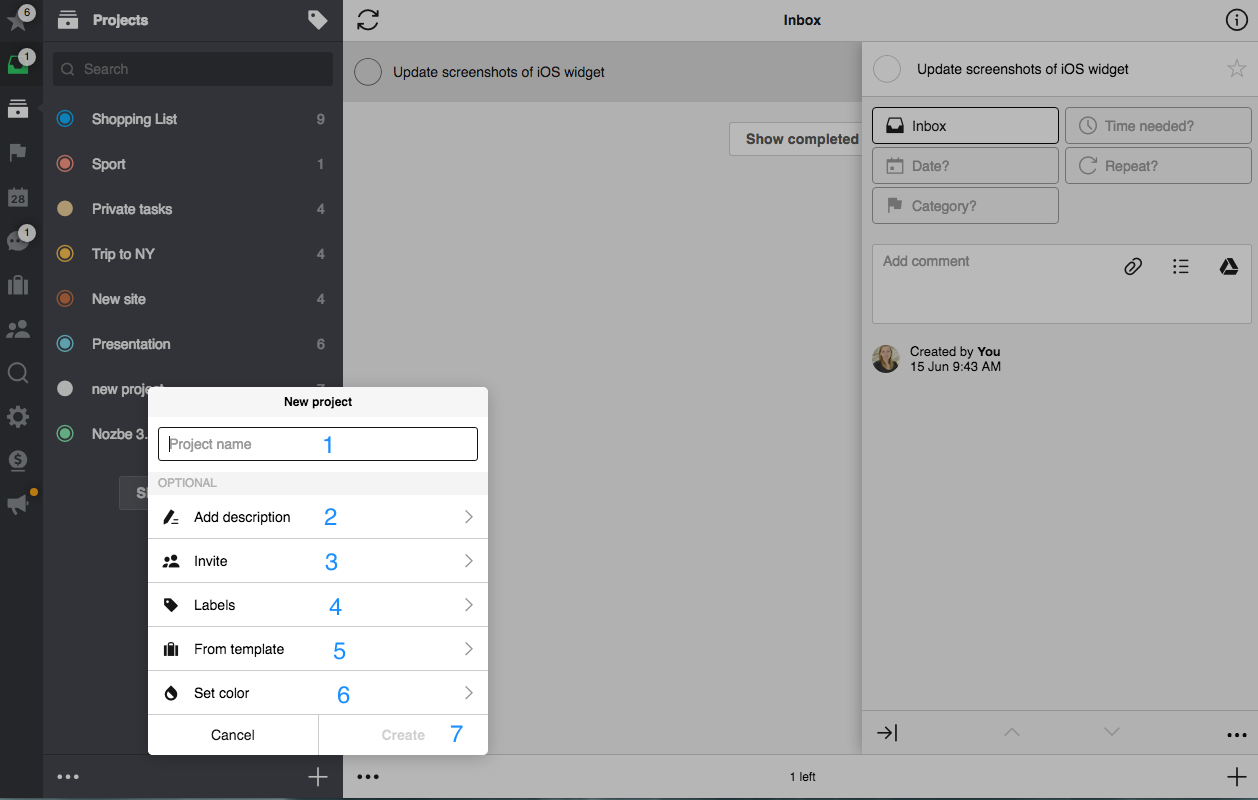
- 在彈出窗口中輸入項目名稱
- 為您的項目添加描述,並添加有關此項目所有相關的信息,給自己,也給所有加入此項目的成員。
- 邀請您成員到此項目。
- 將已有標簽分配給項,或創建一個新的標簽。
- 從模板創建項目,立刻添加此項目所有的任務!哇,多麼方便!
- 設置此項目的顏色
- 設置所有參數後,請記得按“創建”按鈕。
側邊欄
下面,您會發現所有圖標的定義都位於項目頁面的_側邊欄_區域(您的項目列表所在處)中:
- 顯示並允許您通過已存在標籤過濾項目列表;
- 允許您在當前列表中查找項目;
- 請注意,項目名稱旁有兩類圖標。 它們指示這是私人項目還是已分享項目。 “全圓"圖標表明該項目是私人的且僅對您本人可見;
- “雙圈"圖標用於指示還有其他用戶受邀參與該項目;
- 您可以在項目名稱旁邊看到指所給項目中激活的操作數。
- 允許您查看和重新恢復已完成和已歸檔的項目;
- 打開附加信息欄,在這裏您可以編輯項目 (請看下面的"編輯視圖”);
- 該按鈕用於添加新項目。
編輯視圖
這裏是對在_編輯視圖_中用於編輯您項目的圖標所進行的描述。 請注意,在此視圖中,您可以同時編輯多個項目。
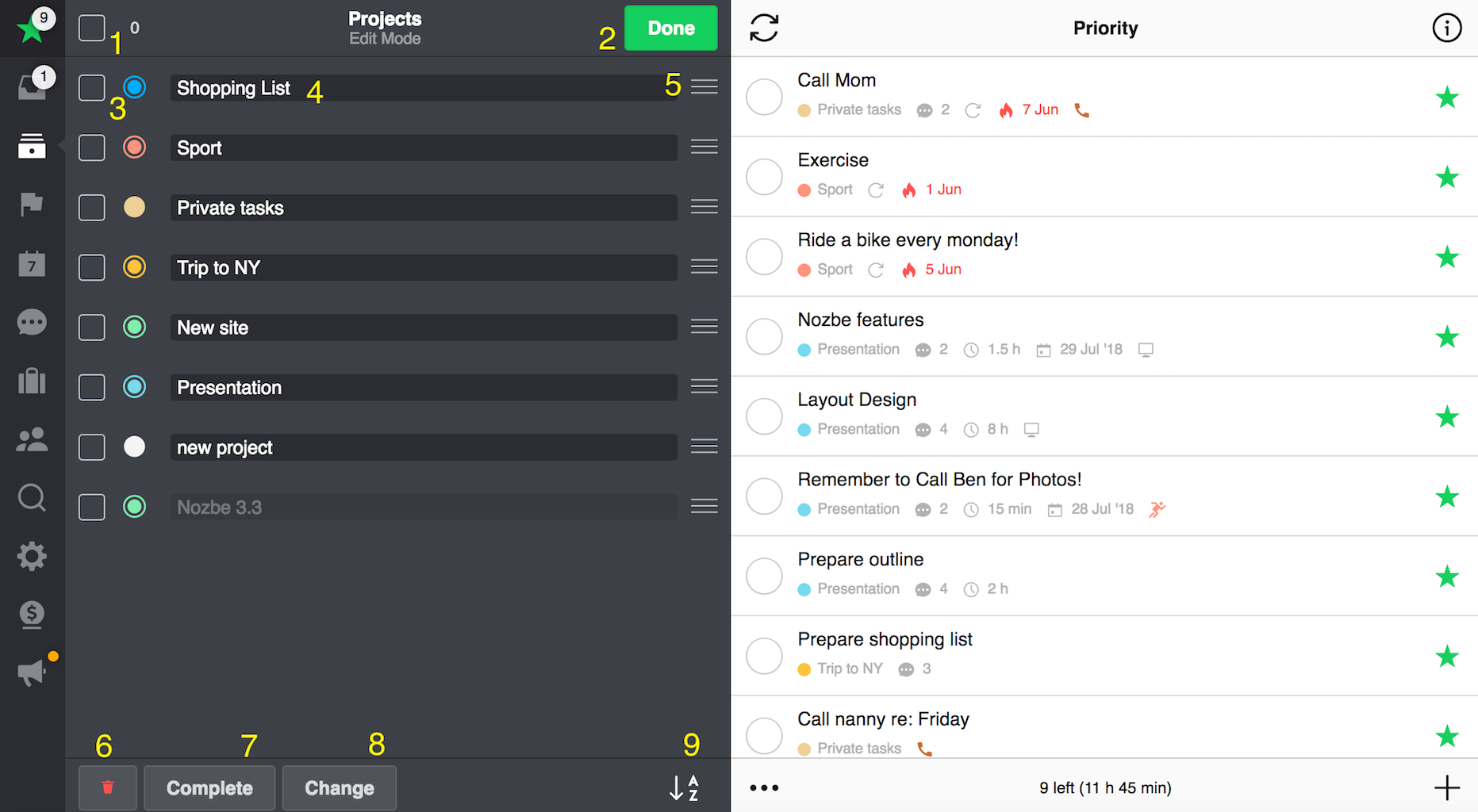
- 點擊此圖標可一次選取多個任務;
- 點擊"完成"圖標可退出此視圖;
- 您可以選取要編輯的項目;
- 在項目名稱上點擊可對其編輯;

- 點擊此處可重新排序通過拖拽編排的項目列表;

-
點擊垃圾箱圖標可刪除所選項目;
-
在此點擊可將被選項目標記爲已完成;
-
通過點擊此處(1),您可以打開附加窗口,在這裏可以更改項目詳情(2)。 請看下圖所示:
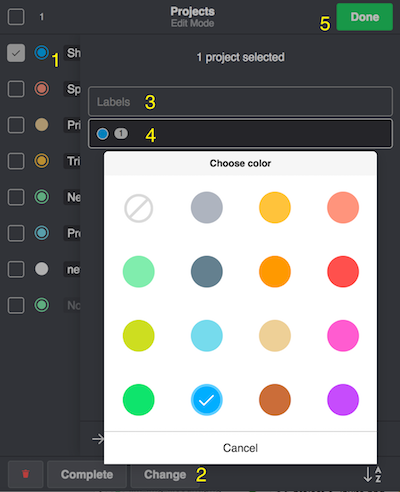
在此視圖中,您可以更改,編輯或添加如下條目:
a. 標籤 (3) b. 用顏色標記您的項目(4)
請不要忘記,在此視圖中您可以同時編輯所有被選項目。
-
按字母順序排列項目列表
項目的信息欄
在這裏,您可以管理所選項目的所有信息和詳情。
在信息欄的頂部您會找到數個圖標:
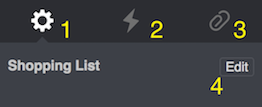
-
設置 - 主信息欄菜單
-
操作 - 顯示此項目中的所有操作記錄 (誰做了什麼以及在什麼時間做的)
-
附加項 - 附件部分 (包括您添加進Nozbe Classic的Evernote,Dropbox和Box文件/存檔)
-
更改
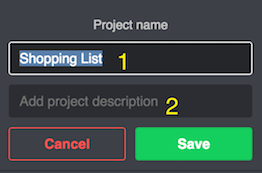
只要编辑项目名称(1)或添加项目的描述在这里(2)别忘记保存更改。
信息欄中的設置
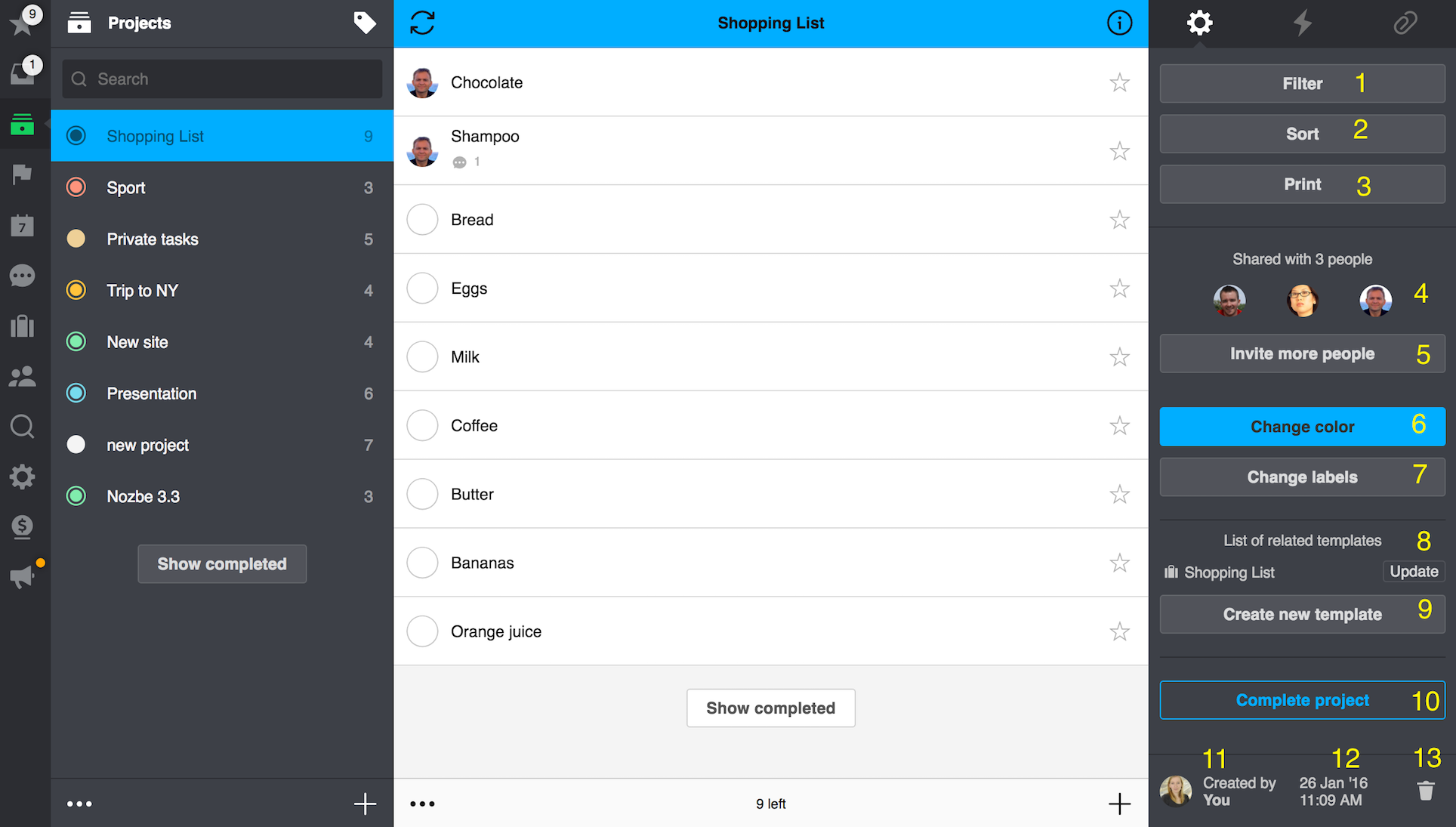
-
過濾 - 在項目內過濾任務。 該過濾選項取決於您所使用的參數設置
-
排序 - 任務可以按名稱,所需時間或到期日來排序
-
打印選項 - 點擊該圖標可在此視圖中查看打印選項
-
分享項目 - 邀請人員與您分享項目或撤出某人邀請您參與的項目,顯示您跟誰分享項目
-
更改項目顏色 - 點擊此圖標可設置或更改項目顏色
-
更改標籤 - 在此添加新的,更改或移除項目標籤
-
創建模版 - 將此項目保存爲模版
-
完成項目 - 在此將項目標記爲已完成
-
所有者 - 查看是誰創建該項目
-
刪除 - 在此視圖中刪除項目
-
主人 - 看誰創建項目
-
刪除 - 刪除項目
如何復原已完成的項目?
您可以隨時完成一個項目。 所有已完成的項目,您也可以隨時復原,如果您剛好需要。 在項目列表的最下面,有“已完成的"按鈕。
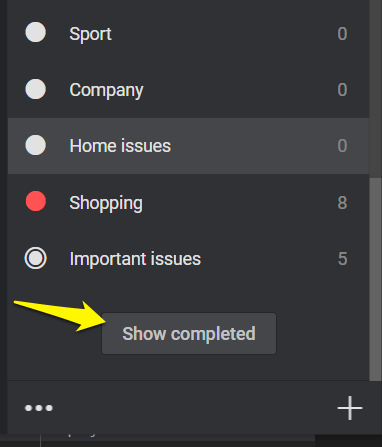
點擊後,您會看到所有已完成的項目列表。請記得,您只能復原您自己創建的項目。 如果是另一個團隊成員創建的項目,您無法復原它。
選擇您要復原的項目,然後點擊”恢復項目“按鈕即可。
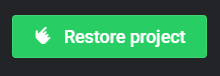
只要您不關閉帳戶,您就總是可以隨時復原您的項目。
不小心刪掉了項目,怎麼辦?
首先,查看您已完成項目的列表:按"項目”,然後下面的"已完成的"按鈕。你的項目不在這裡嗎?
如果項目不在已完成項目的列表中,請與我們聯繫(wenti@nozbe.com)。別忘了給我們項目的名稱,被刪掉的日期及您帳戶的電子郵件地址。
請注意:我們只能在30天之內幫您恢復被刪除的項目。
封存
您知道如何封存任務嗎?您想知道怎麽找到已經被封存的任務嗎?可以參考這篇文章.









